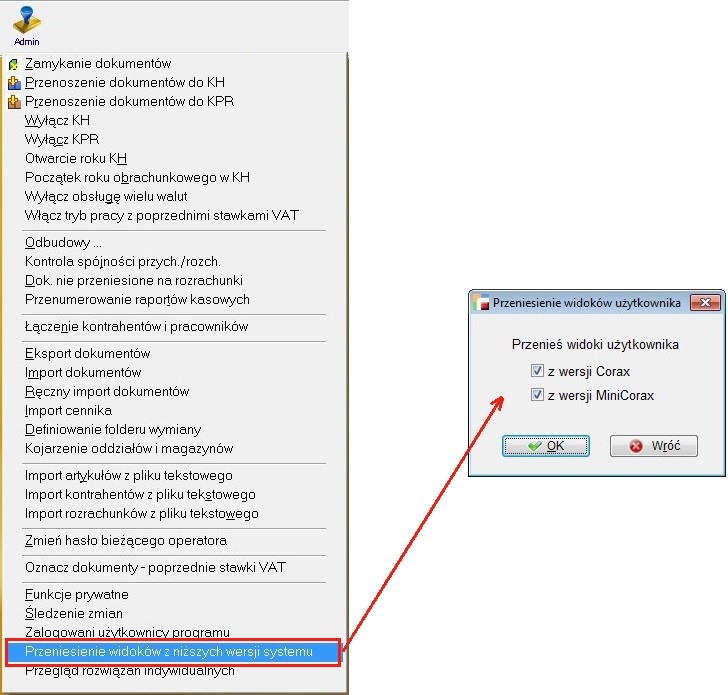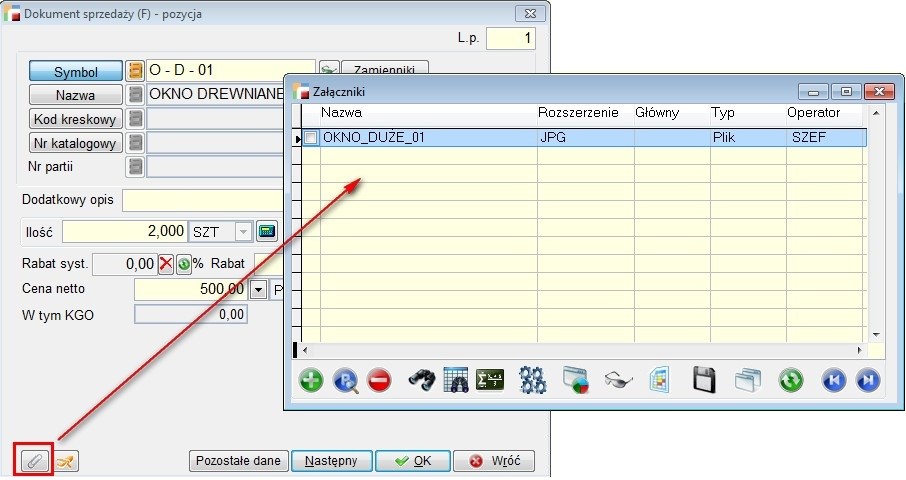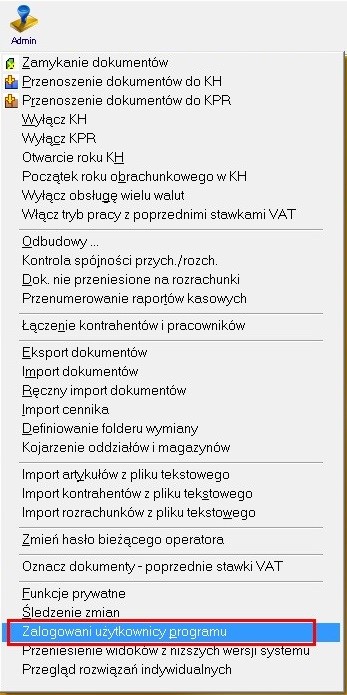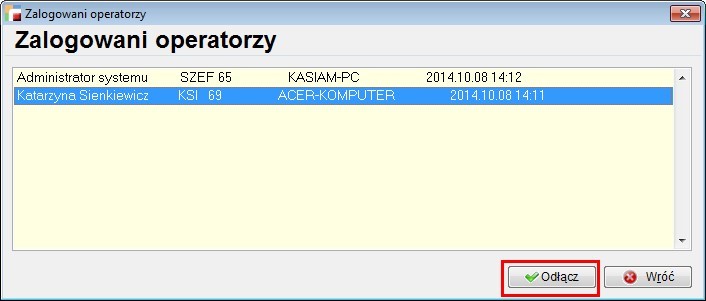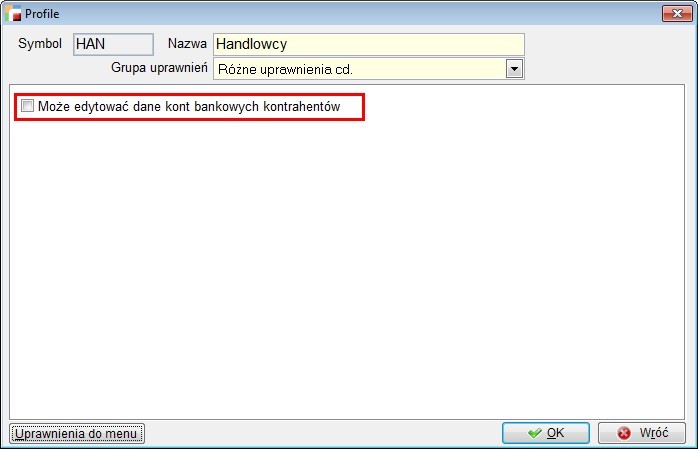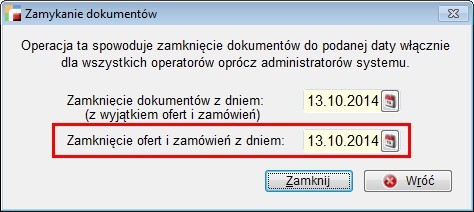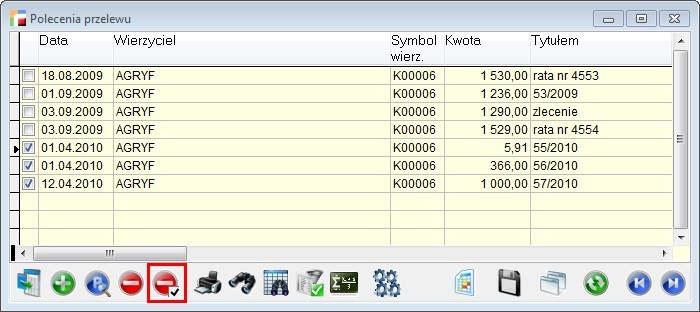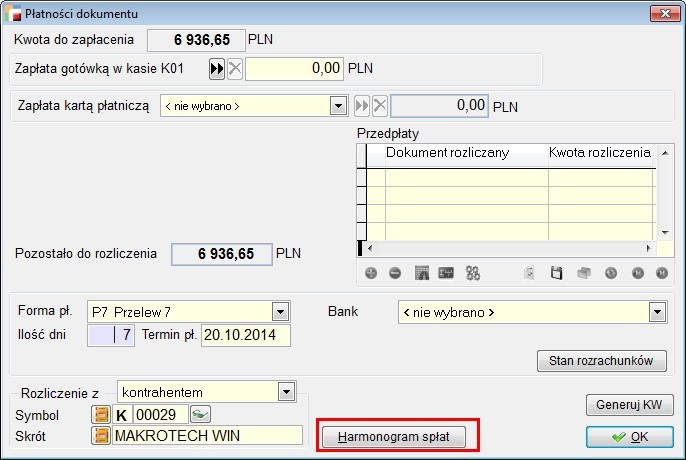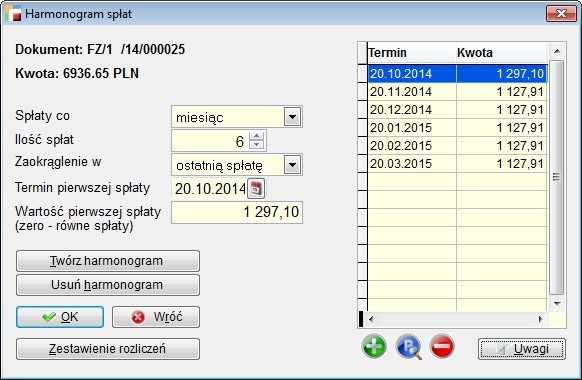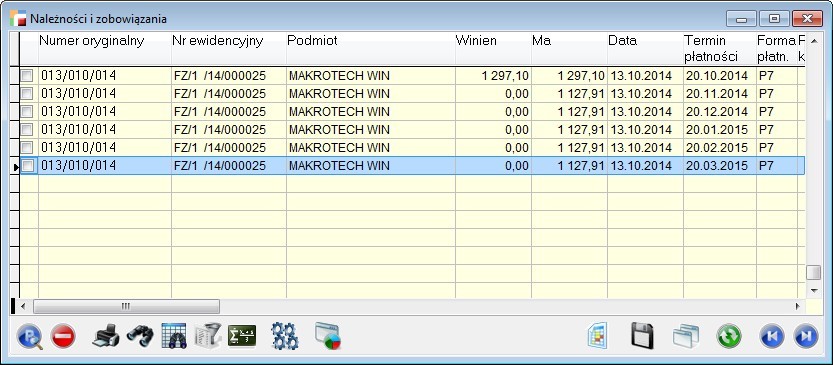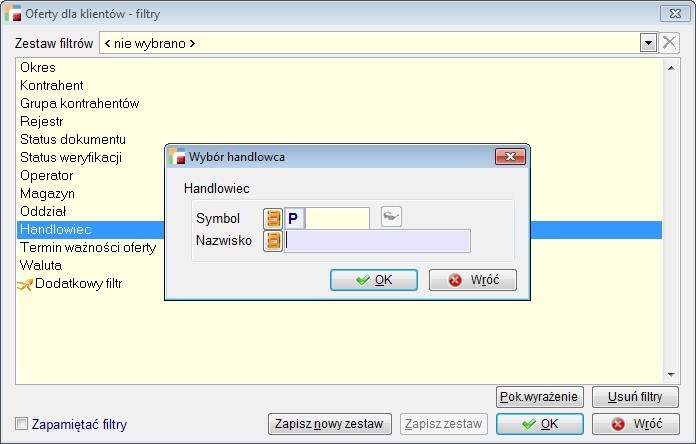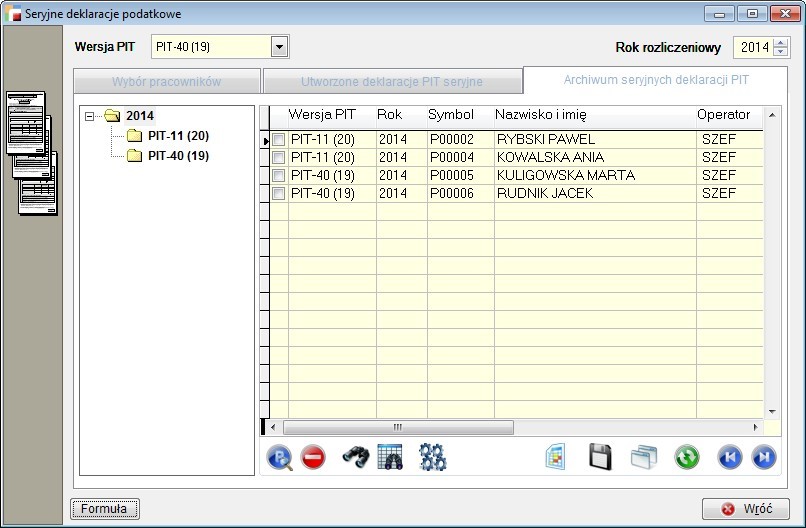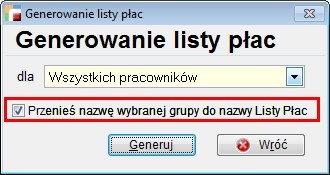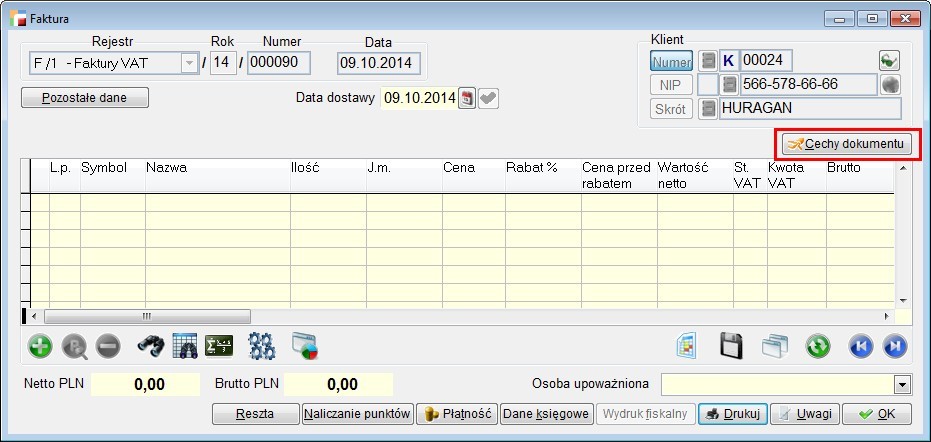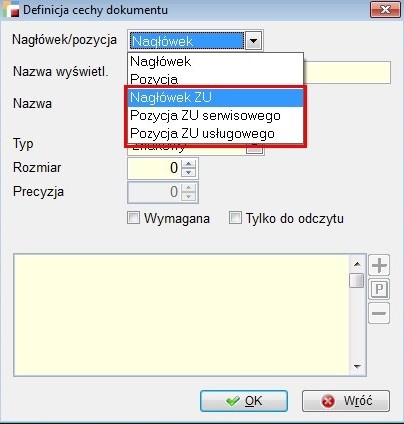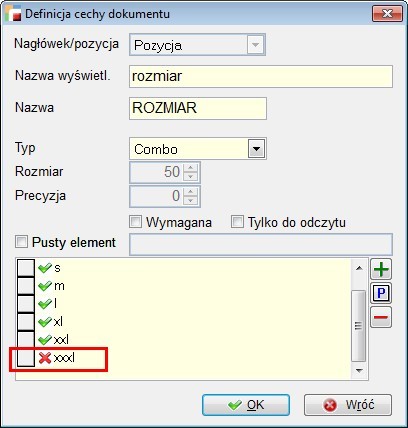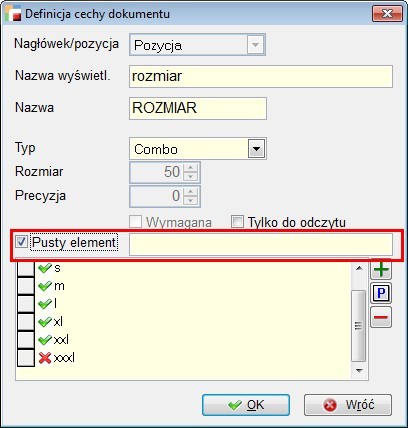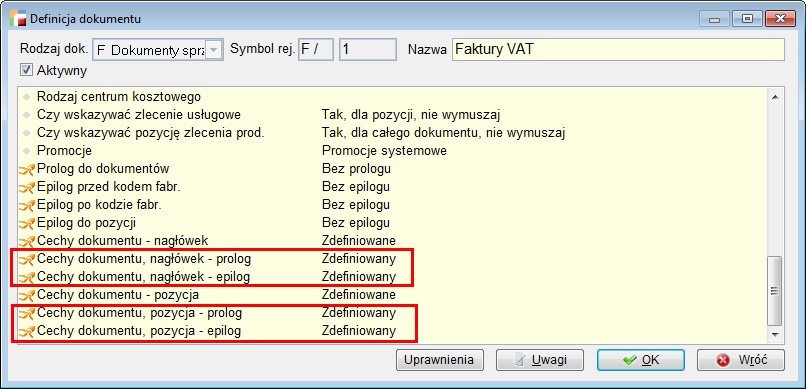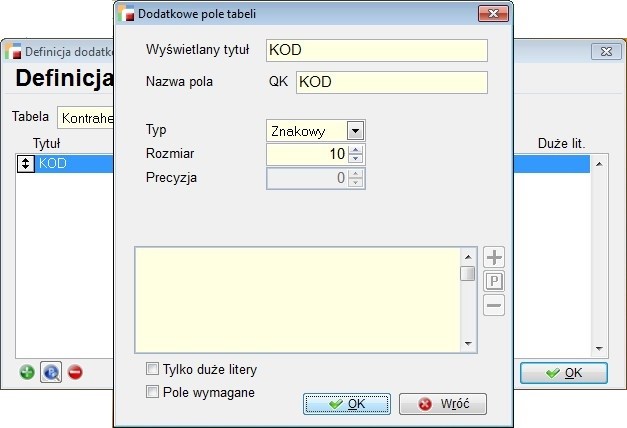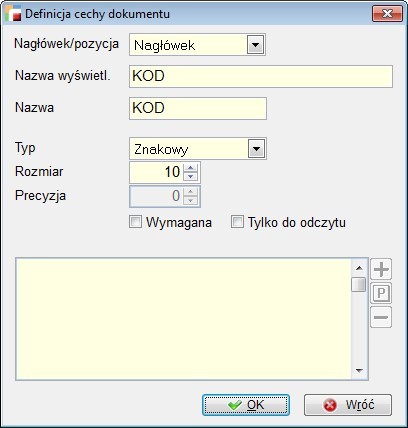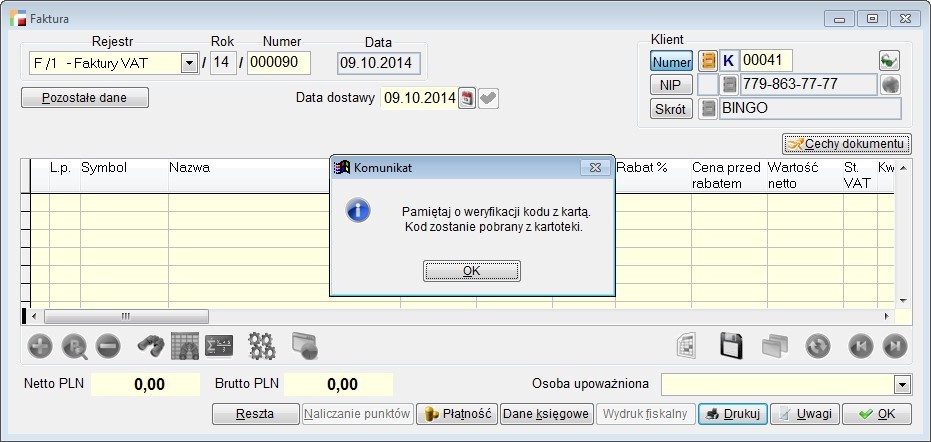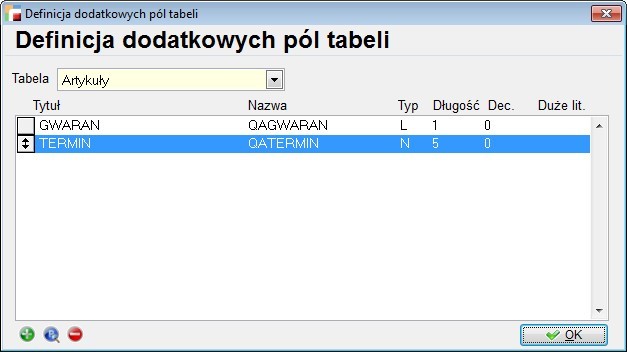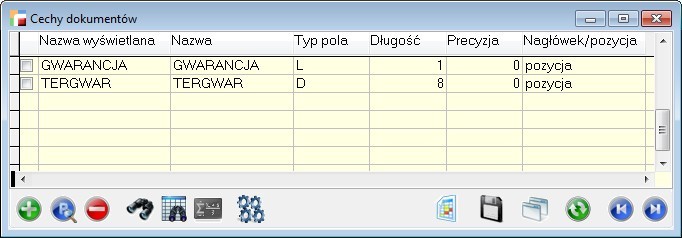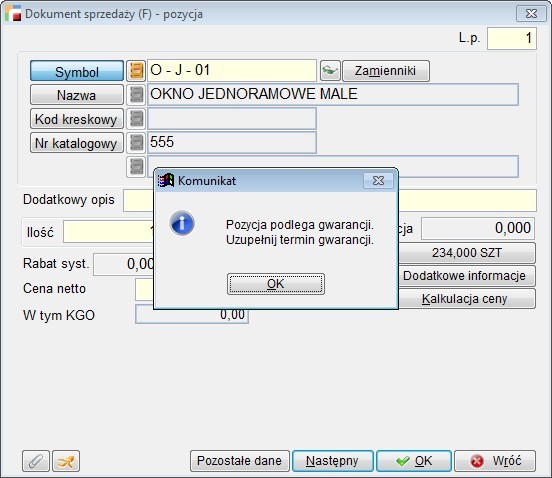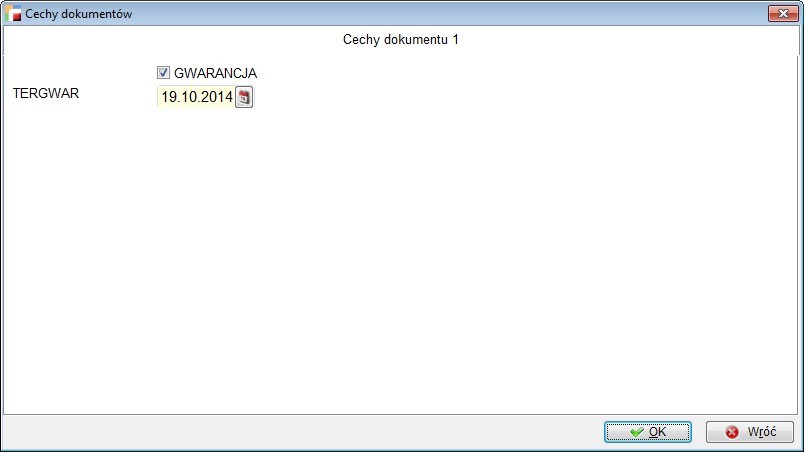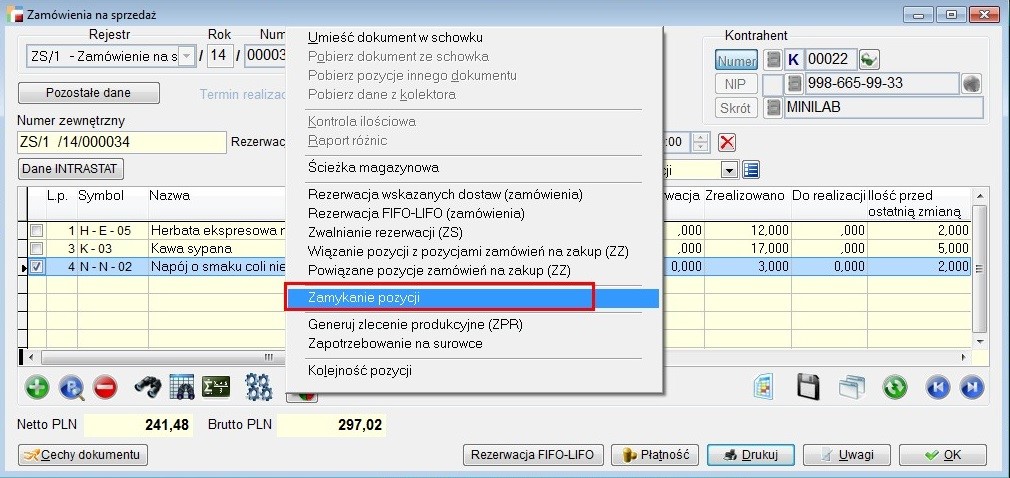Ogólne
1. Kontrola spójności
Kontrola spójności wykrywa dodatkowo sytuacje, w których są pozycje w tabelach PRZYCH, ROZCH i ZWROTY, a nie ma odpowiadających im pozycji w tabeli POZ_DOK.
2. Przeniesienie widoków z niższych wersji systemu
Dodano możliwość przeniesienia widoków użytkownika z niższych wersji programu do wyższych (z MiniCoraxa do Coraxa i HermesaSQL, z Coraxa
do HermesaSQL). Opcja jest dostępna z menu Funkcje administracyjne.
Opcja ta została stworzona na potrzeby użytkowników przechodzących z programów Humansoft MiniCorax i Corax do programu HermesSQL, którzy posiadali zdefiniowane przez siebie widoki i chcą na tych widokach pracować, bez konieczności definiowania ich od początku.
3. Obsługa domyślnego programu pocztowego
Dodano możliwość obsługi domyślnego programu pocztowego zainstalowanego w systemie. Dotychczas, program HermesSQL współpracował jedynie z klientem pocztowym Microsoft Office Outlook. Obecnie, ta współpraca została rozszerzona do każdego innego domyślnego programu.
Po kliknięciu na przycisk przy polu z adresem e-mail (np. w kontrahencie) otworzy się okienko do tworzenia wiadomości w domyślnym programie pocztowym.
4. Załączniki do pozycji w dokumencie
W okienku pozycji m.in. dokumentów F, WZ, ZS dodano przycisk, umożliwiający dodawanie załączników do pozycji.
5. Informacja o zalogowanych użytkownikach
W oknie zmiany aktywnego operatora dodano informację o statusie każdego z nich. Jeżeli dany operator pracuje na Hermesie, pojawi się dopisek Zalogowany z informacją na ilu stanowiskach pracuje użytkownik.
6. Odłączanie użytkowników od serwera z poziomu Hermesa
W menu Administracja dodano opcję Zalogowani użytkownicy.
Po jej wybraniu pojawi się okno z listą zalogowanych użytkowników, numerem i statusem połączenia oraz nazwą komputera, z którego użytkownik się łączy. Z tego poziomu można odłączyć wiszących użytkowników, lub tych którzy zapomnieli się wylogować. Opcja ta pojawia się tylko przy grupie uprawnień ADMIN.
7. Uprawnienia
Dodano uprawnienie do edycji danych konta bankowego kontrahenta. Uprawnienie dostępne jest w zakładce Różne uprawnienia c.d. (ostatnia zakładka w grupie uprawnień przy profilach użytkownika). Uprawnienie jest domyślnie włączone.
8.Zamykanie dokumentów
Zostało oddzielone zamykanie zamówień, ofert i zapytań ofertowych (ZS, ZO, ZZ, ZW, OF, ZF) od pozostałych dokumentów. Na formularzu zamykania dokumentów są teraz dwie daty.
UWAGA!!! Zapamiętane filtry dotyczące zamknięcia dokumentów, dla tych dokumentów nie będą działać, dopóki nie ustawi się ich na nowo. Również nie będzie działać zapamiętany filtr w pozycjach dokumentów.
9. Usuwanie pozycji zaznaczonych
Dodano mechanizm usuwania zaznaczonych pozycji. Jest on na razie wykorzystywany na liście przelewów, dekretacji dokumentów i księgowania KPiR.
Pakiet podstawowy
1. Harmonogram spłat
Dla dokumentów F, KF, FZ i KZ można ustalić harmonogram spłat. Na formularzu płatności pojawił się przycisk Harmonogram spłat, który jest dostępny po zapisaniu nagłówka dokumentu, jeżeli pozostała jakaś część dokumentu do rozliczenia i VAT z dokumentu nie jest przenoszony osobno na rozrachunki.
Harmonogramu spłat nie można dodać, gdy dokument jest przeniesiony na rozrachunki i jest rozliczony (częściowo lub całkowicie).
Po użyciu przycisku pojawia się formularz, na którym można ustalić kwotę i termin pierwszej wpłaty, okres pomiędzy spłatami (dzień, tydzień, miesiąc, kwartał, rok i dowolny okres), ilość spłat i czy różnice wynikające z zaokrągleń mają wpływać na wartość pierwszej, czy ostatniej spłaty.
Przycisk Twórz harmonogram usuwa dokument z rozrachunków, ewentualnie usuwa istniejący harmonogram spłat i tworzy nowy na podstawie zadanych parametrów. Każdą pozycję harmonogramu spłat można edytować, jeżeli tylko nie posiada rozliczeń.
Przycisk Usuń harmonogram usuwa bieżący harmonogram spłat. Jeżeli po usunięciu harmonogramu skorzystamy z przycisku OK, bieżący harmonogram zostanie definitywnie usunięty, a następnie dokument trafi na rozrachunki (w momencie jego zamknięcia). Tworzenie nowego harmonogramu i usunięcie bieżącego jest niemożliwe, jeżeli istnieje rozliczenie przynajmniej jednej pozycji harmonogramu.
Jeżeli wybrany zostanie dowolny okres pomiędzy spłatami, nie będzie możliwe automatyczne stworzenie harmonogramu spłat. Wszystkie spłaty należy wprowadzić ręcznie (kwoty i terminy).
Na dokumencie, dla którego istnieje harmonogram spłat, nie jest możliwe dodawanie, usuwanie i edycja pozycji.
2. Filtry
Na liście ofert dla klienta (OF) dodano filtr na handlowca i termin ważności oferty.
3. Możliwość dodawania kontrahenta na dokumentach MM
Dodano możliwość wybrania kontrahenta na dokumentach MM – przesunięcie międzymagazynowe. Uzupełniane jest pole ktr_rozr symbolem kontrahenta w zależności od ustawień dodanych parametrów w konfiguracji rejestru.
4. Analiza chodliwości
Dodano możliwość wybrania kilku magazynów w parametrach do analizy pozycji dokumentów (z parametrami wstępnymi).
5. Analiza pozycji dokumentów
Dodano możliwość wybrania kilku magazynów w parametrach do analizy pozycji dokumentów (z parametrami wstępnymi).
6. Metoda kasowa
Została obsłużona metoda kasowa, w przypadku ustawienia w definicji dokumentu przy opcji Rozliczenie przedpłat aby nie przenosić przedpłat na rozrachunki.
7. Wydruk zaznaczonych dokumentów
Na listach głównych dokumentów w menu Zestawienia i inne operacje (F12) dodano opcję wydruku zaznaczonych dokumentów bezpośrednio z listy. Mechanizm obsługuje, analogicznie jak opcja Wydruk jednego dokumentu, drukowanie wszystkich dokumentów, które posiadają nagłówek i pozycje – F, KF, FZ, KZ, PZ, P, R, MM, ZS, ZZ.
Do poprawnego działania wydruku zaznaczonych dokumentów niezbędne jest ustawienie domyślnego wzorca wydruku w rejestrze danego dokumentu. Wydruk będzie uruchamiany na domyślnej drukarce systemu.
Kadry i Płace HR
1. Seryjne deklaracje podatkowe PIT-11 i PIT-40
W module KiP HR dodano nową opcję: Deklaracje podatkowe SERYJNE.
Obok indywidualnego tworzenia i drukowania deklaracji podatkowych dodano możliwość grupowego obliczania, tworzenia (także e-Deklaracji) i wydruku deklaracji podatkowych
PIT-11 i PIT-40 .
Ekran do seryjnych deklaracji podatkowych ma trzy zakładki. Pierwsza służy do wybrania grupy pracowników, dla których będą tworzone seryjne deklaracje. Wybór grupy pracowników jest ułatwiony, dzięki drzewom struktury firmy. Dla zaznaczonych pracowników generowane są deklaracje podatkowe i ewentualne e-Deklaracje, jeśli zaznaczona jest wcześniej opcja Twórz deklaracje elektroniczne.
Po utworzeniu deklaracji program ustawia się automatycznie na drugiej zakładce, gdzie widoczne są utworzone deklaracje. Wcześniej możemy obejrzeć raport z generowania deklaracji, który pokazuje ewentualne błędy.
Program, podczas tworzenia deklaracji sprawdza poprawność tylko pod względem braku numeru PESEL i braku kodu US. Są to dwie najczęstsze przyczyny niepoprawności dla deklaracji elektronicznych.
Utworzone deklaracje można od razu wydrukować seryjnie lub po dokonaniu ewentualnych poprawek.
Jeśli chcemy, aby tak utworzone deklaracje były zapisane i pamiętane w systemie, możemy je zapisać do archiwum deklaracji seryjnych. Zapisane deklaracje są widoczne na trzeciej zakładce. Zapisane deklaracje do archiwum są w trybie do podglądu i nie można ich edytować.
UWAGA!!! Podczas przenoszenia zaznaczonych deklaracji do archiwum program nadpisuje deklaracje, jeśli wcześniej zostały już przeniesione do archiwum deklaracje za ten sam okres i dla tego samego pracownika.
2. Generowanie List Płac
Podczas generowania List Płac za pomocą przycisku Generuj listę na ekranie głównym do List płac, program będzie pamiętał ostatnie ustawienie opcji Przenieś nazwę wybranej grupy do nazwy Listy Płac na ekranie do generowania listy.
OrangeSquid
1. Cechy dokumentów – nagłówki
Przyciski uruchamiające edycję cech dokumentów dla nagłówków dokumentów zostały przeniesione z pozostałych danych na formularze dokumentów.
2. Cechy dokumentów – pozycje
Przyciski uruchamiające edycję cech dokumentów dla pozycji dokumentów zostały przeniesione z pozostałych danych na formularze pozycji dokumentów. Ze względu na ograniczoną ilość miejsca, przyciski są małe, bez tekstu – tylko ikonka OrangeSquid.
3. Cechy dokumentów na ZU, SZ i ZZ
Dodano obsługę cech dokumentów na zleceniach serwisowych i usługowych (nagłówki i pozycje) oraz zamówieniach ZS i ZZ.
4. Kopiowanie zawartości cech dokumentów przy zmianie typu dokumentu.
Dodano możliwość kopiowania zawartości cech dokumentów przy użyciu opcji Przekształć w inny dokument. Kopiowane są tylko te cechy, które zostały zdefiniowane jednocześnie w starym i nowo wybranym typie dokumentu.
5 Cechy dokumentów (OF)
Dodano obsługę cech dokumentów dla dokumentów ofert (OF).
6. Cechy dokumentów – KO
Dodano obsługę cech dokumentów w nagłówkach dokumentów KO.
7. Cechy dokumentów typu combo
Dodano możliwość ustawienia, czy poszczególne wartości cech typu combo mają być aktywne, czy nie. Wartości aktywne pokazują się na bieżąco, wartości nieaktywne pokazują się tylko na dokumentach, na których zostały użyte. Wartości nieaktywne zaznaczane są na listach czerwonym znakiem X.
Dodano obsługę pustych wartości dla cech dokumentów typu combo.
UWAGA!!! Nie można ustawić pustego rekordu jako pole wymagane. Pusty rekord jest to wartość pusta, startowa. Jeżeli nic nie zostanie wybrane, to będzie właśnie ten pusty rekord. Jeżeli chcemy mieć pole wymagane, to znaczy
że musimy coś wybrać, więc nie możemy tam mieć pustego rekordu,
bo on odpowiada wartości nic nie wybrano.
8. Ułatwienia w programowaniu cech dokumentów
Do programu wprowadzone zostały globalne zmienne – obiekty, których właściwości są źródłem danych dla kontrolek pozwalających na edycję cech dokumentów. Te zmienne to:
- goUsrData dla nagłówków i pozycji dokumentów, z wyjątkiem pozycji zleceń usługowych i serwisowych,
- goUsrDataP dla pozycji zleceń usługowych i serwisowych.
Przykład:
Jeżeli zdefiniowaliśmy cechę dokumentu POLE_1 (znakowe) dla faktur i chcemy zapisać do niej programowo wartość wartość 1 powinniśmy napisać:
goUsrData.Pole_1 = ‘wartosc 1’
Zmieniony został sposób nazywania kontrolek odpowiadających cechom dokumentów. Ich nazwy składają się teraz z przedrostka ‘usr’ i nazwy pola. Aby odwołać się do kontrolki z poprzedniego przykładu należy napisać:
SCREEN.ActiveForm.pgfUsrData.pagUsrPage1.usrPole_1
Jeżeli kontrolka będzie się znajdowała na drugiej zakładce, zamiast pagUsrPage1 powinniśmy napisać pagUsrPage2 (w przypadku kolejnych zakładek zwiększamy numerację).
9. Cechy dokumentów – prologi i epilogi
Dodano możliwość zdefiniowania prologów i epilogów do formularza obsługującego cechy w nagłówkach i pozycjach dokumentów. Prolog działa po ustaleniu wartości zmiennych, będących źródłem danych kontrolek, ale przed utworzeniem stron z kontrolkami. Epilog działa przed zapisaniem danych do tabeli. Prologów i epilogów nie można zdefiniować dla zleceń usługowych i serwisowych – tam cechy znajdują się wprost na dokumencie – można wykorzystać prolog i epilog do dokumentu.
Prologi i epilogi powinny zwracać wartości logiczne – .T. lub .F.. Jeżeli prolog zwróci .F., formularz z cechami dokumentów się nie pokaże. Jeżeli epilog zwróci .F., formularz z cechami dokumentów nie zostanie zamknięty po naciśnięciu OK.
PRZYKŁADY:
Przykład 1 jest ilustracją możliwości oprogramowania prologu i epilogu do cech nagłówka, które dodatkowo mogą być zapisane w innych tabelach.
Oprócz tego, w prologu do cech nagłówka możemy domyślnie ustawić wartość, pobierając ją z dowolnego miejsca w systemie.
Poniższe funkcje mają za zadanie pobrać domyślny kod klienta, zapisany w karcie kontrahenta w dodatkowym polu.
Oprócz standardowej weryfikacji wypełnienia danych, mamy możliwość zapisania wprowadzonego kodu, nie tylko przy nagłówku dokumentu, ale także jako domyślny kod przy kontrahencie. Kod będzie się podpowiadał przy dodawaniu następnego dokumentu.
Prolog:
Funkcja w pierwszej kolejności sprawdza czy przy wybranym kontrahencie jest wprowadzony domyślnie kod (dodatkowe pole tabeli w kontrahentach).
Jeżeli tak, to zostanie on domyślnie wyświetlony w cechach nagłówka dokumentu oraz pojawi się komunikat informujący o tym fakcie.
Epilog:
Po uzupełnieniu wszystkich interesujących nas cech w tym i kodu, epilog dokona jego weryfikacji.
W pierwszej kolejności sprawdzamy czy zmieniliśmy dane w polu kodu. Jeżeli tak, wyświetlamy komunikat – pytanie, czy wprowadzony kod ma stać się domyślnym kodem kontrahenta.
W takim przypadku informacja oprócz zapisania przy dokumencie będzie zapisana także i przy kontrahencie, by przy następnym tworzeniu dokumentu prolog mógł ją domyślnie pobrać.
- Tworzymy dodatkowe pole tabeli przy kontrahencie o nazwie QKKOD – znakowe o długości 10 znaków.
- Tworzymy cechę do nagłówka dokumentu o nazwie KOD – znakowe o długości 10 znaków.
- Przypinamy tą cechę do rejestru faktury.
- W kod prologu do cech dokumentu nagłówka wklejamy poniższe wyrażenie:
LOCAL lcKod,lcKtr lcKtr = "" IF TYPE("m.symbol_ktr") = "C" and !EMPTY(m.symbol_ktr) lcKtr = m.symbol_ktr ELSE lcKtr = nagl_dok.symbol_ktr ENDIF IF EMPTY(lcKtr) RETURN .F. ENDIF lcKod = sql_find("qkkod","kontrah","symbol_ktr = '"+lcKtr+"'","") IF EMPTY(goUsrData.KOD) ALERT("Pamiętaj o weryfikacji kodu z kartą.; Kod zostanie pobrany z kartoteki." goUsrData.KOD = lcKod ELSE IF alert("Kod został wprowadzony.;Wprowadzić na nowo?" ,2) = 2 RETURN .F. ENDIF ENDIF
- W epilog do cech dokumentu nagłówka faktury wklejamy poniższe wyrażenie:
IF poDKNagl.KOD <> goUsrData.KOD IF alert("Kod został zmieniony. Zapisać go jako domyślny?" ,2) = 1 lccommand = "UPDATE kontrah set qkkod = '"+goUsrData.KOD+"' where symbol_ktr = '"+nagl_dok.symbol_ktr+"'" execsql(lccommand) ENDIF ENDIF
Przykład 2 jest ilustracją możliwości oprogramowania prologu i epilogu do cech pozycji dokumentu. Zawartości pobrane będą z innych tabel Hermesa i warunkowo uzupełniane przy pozycji.
Dodatkowo wypełnienie wartości w innej tabeli, będzie wpływać na zawartości jednej z cech dodatkowych przy pozycji.
Poniższe funkcje mają za zadanie zweryfikowanie czy pozycja podlega gwarancji. Informacja ta będzie zapisana przy artykule w dodatkowym polu.
Jeżeli towar podlega gwarancji, zostanie domyślnie zaznaczona cecha pozycji oraz uzupełnione pole z terminem jej obowiązywania.
Liczba dni, ile należy dodać do obecnej daty, również będzie zapisana przy artykule,
a wyliczony termin – przy cechach dokumentu.
Prolog:
Funkcja, w pierwszej kolejności sprawdza czy w kartotece wybranego artykułu jest zaznaczone pole GWARANCJA, weryfikując jednocześnie czy pozycja dokumentu nie została już odznaczona jako podlegająca gwarancji.
Jeżeli powyższy warunek został spełniony, zostanie wyświetlony komunikat i domyślnie pole GWARANCJA pozycji zostanie zaznaczone. Równocześnie wypełniony będzie termin gwarancji, pobrany z dodatkowego pola w kartotece artykułu.
Epilog:
Po uzupełnieniu daty gwarancji pozycji, epilog dokona jej weryfikacji. Jeżeli zaznaczyliśmy towar jako gwarancja, ale nie wypełniliśmy cechy z terminem – wyświetlony zostanie komunikat.
- Tworzymy dodatkowe użytkownika przy artykule o nazwie QAGWARAN – logiczne i QATERMIN – typu numeryczne.
- Tworzymy cechy do pozycji dokumentu o nazwie GWARANCJA – logiczne i TERGWAR – typu data.
- Przypinamy te cechy do rejestru faktury.
- W kod prologu do cech pozycji dokumentu wklejamy poniższe wyrażenie:
LOCAL llGwarancja,lnLiczba_gw llGwarancja = sql_find("qagwaran","artykuly","symbol_art = '"+symbol_art+"'",.F.) lnLiczba_gw = sql_find("qatermin","artykuly","symbol_art = '"+symbol_art+"'",0) IF llGwarancja AND !goUsrData.Gwarancja ALERT("Pozycja podlega gwarancji.;Uzupełnij termin gwarancji.")goUsrData.Gwarancja = llGwarancja goUsrData.TERGWAR = _data + lnLiczba_gw ENDIF
- W epilog do cech pozycji faktury wklejamy poniższe wyrażenie:
IF (goUsrData.Gwarancja and myEmpty(goUsrData.TERGWAR)) or (goUsrData.Gwarancja and goUsrData.TERGWAR=_data) ALERT("Pozycja podlega gwarancji ale nie ma wskazanego terminu.") RETURN .F. ENDIF
10. Cechy dokumentów – wtyczki
Dodana została funkcja DODKOL_DOC(tcN_p, tlPokaz), umożliwiająca edycję cech dokumentów z wtyczek umieszczonych na listach dokumentów lub pozycjach dokumentów.
Funkcja posiada dwa parametry. Pierwszy, typu znakowego, określa czego dotyczy wywołanie:
”N” – nagłówki dokumentów,
”P” – pozycje dokumentów,
”Z” – nagłówki zleceń usługowych i serwisowych,
”S” – pozycje zleceń serwisowych,
”U” – pozycje zleceń usługowych.
Drugi parametr jest typu logicznego. Jeżeli jego wartość jest .F. lub został pominięty w wywołaniu, będzie możliwa edycja wartości cech dokumentów. Wartość .T. oznacza, że będzie możliwy wyłącznie podgląd ich wartości.
Przykład wywołania:
dodkol_doc(”N”)
Wywołanie z listy dokumentów, możliwa edycja dodatkowych pól.
dodkol_doc(”P”, .T.)
wywołanie z listy pozycji dokumentu, tylko do odczytu.
Ponieważ funkcja korzysta z informacji zawartych w bieżącej pozycji odpowiedniej tabelki, nie jest możliwe jej prawidłowe działanie, jeżeli nie zostanie wywołana z wtyczki na liście zawierającej dokumenty (w przypadku nagłówka) lub z dokumentu (lista pozycji dokumentów)
Serwis i usługi
1. Osoba do kontaktu w zleceniach serwisowych i usługowych
Dodano obsługę osoby do kontaktu w zleceniach usługowych i serwisowych.
2. Reakcja serwisu
W zleceniu serwisowym, przy opisie usterki dodano możliwość definiowania własnych reakcji serwisu. Są one połączone w 4 grupy:
- Naprawa,
- Wymiana,
- Korekta,
- Nieuznanie.
Obsługa walut
1. Przelicznik walut na KP, KW, BP, BW
Na formularzu rozliczenia dokumentu na dokumentach rozrachunkowych, przed polem z kwotą rozliczenia, dodany został przycisk uruchamiający przelicznik walut.
Przycisk jest dostępny, gdy waluta dokumentu rozliczanego jest różna od waluty dokumentu rozliczającego. Pozwala wpisać wartość w walucie dokumentu rozliczanego i przenieść obliczoną wartość w walucie dokumentu rozliczającego na formularz.
Jednocześnie program oblicza wartość w drugą stronę, jeżeli wartość po podwójnym przeliczeniu będzie różna od wartości zadanej, zostanie wyświetlone pole z wartością po przeliczeniu. Kurs jest pobierany z wybranej wcześniej tabeli kursów.
Przykład: Mamy KP w PLN i fakturę w EURO. Wartość faktury to 100 EUR, chcemy zapłacić 50 EUR. Po uruchomieniu przelicznika walut, należy wpisać wartość 50 EUR, otrzymamy wartość przeliczoną na PLN. Po naciśnięciu OK wartość ta przeniesie się do formularza. Jeżeli przeliczenie otrzymanej wartości w PLN przez kurs nie da 50 EUR, zostanie wyświetlona wartość po przeliczeniu. Jest to o tyle ważne, że ta właśnie wartość faktycznie będzie rozliczała fakturę.
Zamówienia na sprzedaż
1. Zamykanie pozycji zamówienia
Pod F12, w pozycjach zmówienia dodano opcję Zamykanie pozycji. Opcję dołożono w celu usunięcia z analiz pozycji zamówień, które są częściowo wyfakturowane i nie będą więcej realizowane, a z jakichś względów nie można zamknąć zamówienia.
Użycie powoduje zmniejszenie ilości pozycji zamówienia do ilości wyfakturowanej (zrealizowanej)
lub usunięcie pozycji, gdy nie była fakturowana.
Jeżeli istnieją rezerwacje pozycji, zostaną one po uprzedniej akceptacji użytkownika, zwolnione (użytkownik musi mieć uprawnienie do zwalniania rezerwacji).